寒假总结(2)鼠标键盘系统的基本操作
鼠标和键盘的基本操作
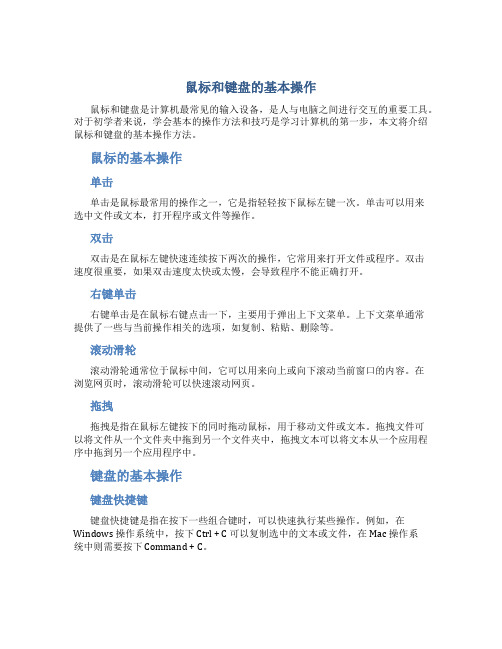
鼠标和键盘的基本操作鼠标和键盘是计算机最常见的输入设备,是人与电脑之间进行交互的重要工具。
对于初学者来说,学会基本的操作方法和技巧是学习计算机的第一步,本文将介绍鼠标和键盘的基本操作方法。
鼠标的基本操作单击单击是鼠标最常用的操作之一,它是指轻轻按下鼠标左键一次。
单击可以用来选中文件或文本,打开程序或文件等操作。
双击双击是在鼠标左键快速连续按下两次的操作,它常用来打开文件或程序。
双击速度很重要,如果双击速度太快或太慢,会导致程序不能正确打开。
右键单击右键单击是在鼠标右键点击一下,主要用于弹出上下文菜单。
上下文菜单通常提供了一些与当前操作相关的选项,如复制、粘贴、删除等。
滚动滑轮滚动滑轮通常位于鼠标中间,它可以用来向上或向下滚动当前窗口的内容。
在浏览网页时,滚动滑轮可以快速滚动网页。
拖拽拖拽是指在鼠标左键按下的同时拖动鼠标,用于移动文件或文本。
拖拽文件可以将文件从一个文件夹中拖到另一个文件夹中,拖拽文本可以将文本从一个应用程序中拖到另一个应用程序中。
键盘的基本操作键盘快捷键键盘快捷键是指在按下一些组合键时,可以快速执行某些操作。
例如,在Windows 操作系统中,按下 Ctrl + C 可以复制选中的文本或文件,在 Mac 操作系统中则需要按下 Command + C。
复制和粘贴复制和粘贴是键盘上最常用的操作之一。
在 Windows 操作系统中,复制选中的文本或文件可以使用 Ctrl + C 快捷键;在 Mac 操作系统中则需要使用 Command+ C 快捷键。
粘贴已复制的文本或文件可以使用 Ctrl + V 或 Command + V 快捷键。
删除和撤销删除和撤销也是键盘上常用的操作之一。
在 Windows 操作系统中,删除选中的文本或文件可以使用 Delete 键;在 Mac 操作系统中则需要使用 Fn + Delete 键。
撤销最近的操作可以使用 Ctrl + Z 或 Command + Z 快捷键。
计算机键盘的基本操作知识详细介绍键盘及指法操作
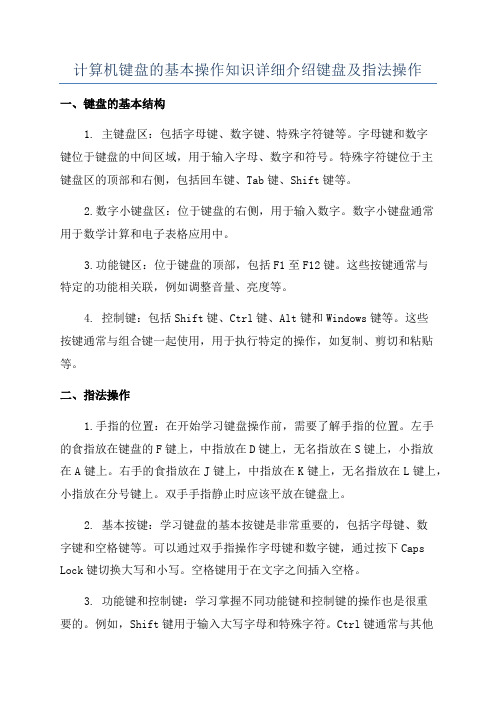
计算机键盘的基本操作知识详细介绍键盘及指法操作一、键盘的基本结构1. 主键盘区:包括字母键、数字键、特殊字符键等。
字母键和数字键位于键盘的中间区域,用于输入字母、数字和符号。
特殊字符键位于主键盘区的顶部和右侧,包括回车键、Tab键、Shift键等。
2.数字小键盘区:位于键盘的右侧,用于输入数字。
数字小键盘通常用于数学计算和电子表格应用中。
3.功能键区:位于键盘的顶部,包括F1至F12键。
这些按键通常与特定的功能相关联,例如调整音量、亮度等。
4. 控制键:包括Shift键、Ctrl键、Alt键和Windows键等。
这些按键通常与组合键一起使用,用于执行特定的操作,如复制、剪切和粘贴等。
二、指法操作1.手指的位置:在开始学习键盘操作前,需要了解手指的位置。
左手的食指放在键盘的F键上,中指放在D键上,无名指放在S键上,小指放在A键上。
右手的食指放在J键上,中指放在K键上,无名指放在L键上,小指放在分号键上。
双手手指静止时应该平放在键盘上。
2. 基本按键:学习键盘的基本按键是非常重要的,包括字母键、数字键和空格键等。
可以通过双手指操作字母键和数字键,通过按下Caps Lock键切换大写和小写。
空格键用于在文字之间插入空格。
3. 功能键和控制键:学习掌握不同功能键和控制键的操作也是很重要的。
例如,Shift键用于输入大写字母和特殊字符。
Ctrl键通常与其他键一起使用,用于执行特定的操作,例如复制、剪切和粘贴。
Alt键和Windows键用于执行其他系统级操作。
5.功能键:功能键通常用于执行特定的功能。
例如,F1键可以打开帮助文档,F5键可以刷新页面,F12键可以打开脚本调试工具等。
这些功能键的具体操作可能因不同的软件和操作系统而有所区别。
6. 快捷键:快捷键是利用组合键来进行操作。
例如,Ctrl+C用于复制选中的内容,Ctrl+V用于粘贴复制的内容,Ctrl+Z用于撤销操作等。
掌握常用的快捷键可以提高工作效率。
鼠标键盘使用方法

鼠标键盘使用方法1. 嘿,你知道鼠标咋用不?这鼠标就像你手里的小魔杖。
你看,它有左键和右键,就像魔杖的不同魔法咒语。
比如说,你想打开一个文件,就像你要打开一个魔法宝箱,只要轻轻点一下左键,“啵”的一下,文件就打开啦。
可别小瞧这简单的操作,好多人还在这儿犯迷糊呢!2. 咱再说说鼠标滚轮,这滚轮可太实用了。
你可以把它想象成一个小电梯,想让网页或者文档往上走或者往下走,就滚动这个滚轮呗。
比如说你在看一篇超长的文章,滚轮轻轻一转,就像小电梯带着你在文字的高楼里上上下下,多方便呐。
你要是不会用这个滚轮,那可就像住在高层却只能爬楼梯,累得慌啊!3. 键盘这玩意儿,每个键都有它的脾气。
先说说字母键,这就像是一群听话的小士兵,你想打字的时候,只要按照你的想法指挥它们就行。
比如你想写“你好”,就依次按下“n”“i”“h”“a”“o”这几个小士兵,它们就乖乖地站成了你想要的字。
要是按错了,哎呀,那就像小士兵走错了队列,乱套喽。
4. 数字键呢,就像是你的小算盘珠子。
当你要输入电话号码或者计算一些东西的时候,它们就派上用场了。
就像你去商店买东西算账,数字键“1”“2”“3”就开始工作啦。
你要是在输密码的时候按错了数字键,那可就像算错了账,门都进不去啦,多闹心啊!5. 还有那些功能键呢!F1到F12就像是隐藏在键盘里的神秘小机关。
比如说F5,这可是个神奇的键,就像一个刷新小按钮。
当你觉得网页有点卡,或者显示不正常的时候,按一下F5,就像给网页洗了个脸,一下子就清爽了,又能好好地显示内容了。
你要是不知道这个键,就只能干等着网页自己变好,那得多着急呀。
6. 回车键就像一个确认的大印章。
你写完一段话,或者输完一些信息,按一下回车键,就像是盖了个章,表示“我确定啦”。
比如说你在聊天框里打完字,按回车键消息就发出去了,就像把写好的信装进信封寄出去一样。
要是你老是忘记按回车键,那你的话就一直在那儿憋着,像话被卡在喉咙里出不来一样。
7. 那删除键呢?它就是个纠错小能手。
《鼠标键盘使用》课件

基础知识
鼠标
左键单击、右键单击、双击、 滚轮滚动等基本功能介绍, 以及 DPI、RGB 等一些术语 和概念。
键盘
字母键、数字键、功能键、 方向键等基本按键介绍,以 及常用的快捷键组合,比如 复制、粘贴、撤销等。
外设设置
鼠标键盘的基本设置,包括 灵敏度、滚轮速度、音量键 分配等个性化测定。
常用功能和操作技巧
《鼠标键盘使用》PPT课 件
欢迎大家来到《鼠标键盘使用》PPT课件!本课程将教授您鼠标键盘的基础知 识和高效操作方法,让您用得更加顺手和高效。
背景介绍
过去的键鼠
鼠标键盘是电脑最基础的输入和输出设备之一,从 早期的机械到现代的电子,一路经历了令人惊叹的 变革。
现代键鼠
如今,键鼠种类繁多。除了基本的有线键鼠,还有 无线、蓝牙键鼠等多种选择,也有专业特化领域的 定制需求。
总结和问答
回顾重点
概括您所学的内容,重点强 调对您最有用的知识和操作 技巧。
展望前景
介绍现代和未来的键鼠发展 方向和趋势,引领您迈向前 沿科技。
新问题答疑
在问答环节中,您可以向讲 师提出未解决的问题,协助 您进一步理解相关技术和内 容。
拖拽操作
鼠标左键点击指针所指对象,不松开直接拖拽到对 应位置,完成移动或复制等操作。
快捷键组合
使用键盘的组合按键快速完成常用操作,比如 Alt+Tab 快速切换窗口。
滚动操作
使用鼠标滚轮或方向键进行快速滚动,比如网页、 文本框、音量等等。
பைடு நூலகம்
缩放操作
使用组合键或鼠标手势缩放窗口内容大小,方便调 整和观察。
高级功能和高效操作方法
1 高效复制粘贴
掌握剪切板的使用方法,让您快速粘贴您最近使用或全部复制的文本、图像等内容。
熟悉键盘和鼠标的操作

熟悉常用快 捷键操作
配合使用提 高效率
常见操作组合
Ctrl+C:复制 Ctrl+X:剪切 Ctrl+V:粘贴 Ctrl+A:全选
高效操作技巧
掌握快捷键:使用键盘快捷键可快速完成常用操作,提高工作效率。
鼠标与键盘结合:在编辑文本、拖拽窗口等操作时,同时使用键盘 和鼠标可加快速度。
常用按键及功能
数字键:用于输入数字
字母键:用于输入英文字母
功能键:F1-F12,用于执 行特定功能
控制键:Ctrl、Alt、Shift 等,与其他键组合使用可实
现特殊功能
特殊按键及功能
F1-F12功能键: 用于快速访问应 用程序、工具和 功能
Ctrl+C/V/X/Z: 复制、剪切、粘 贴、撤销
Alt+F4:关闭当 前窗口
THANK YOU
汇报人:XXX
汇报时间:20XX/XX/XX
YOUR LOGO
鼠标指针的含义
正常指针:表示鼠标处于正常操作状态 十字箭头:表示鼠标指针处于十字箭头状态 手形指针:表示鼠标指针处于手形状态 等待指针:表示鼠标指针处于等待状态
鼠标右键的使用
打开快捷菜单 复制、粘贴等常规操作 刷新网页或桌面 移动文件或文件夹
键盘与鼠标配合使用
键盘与鼠标的配合原则
掌握正确的 姿势和指法
保持清洁:定期清洁键盘和鼠标,避免灰尘和污垢影响操作。 轻按按键:按键时不要过于用力,以免损坏按键结构。 避免液体接触:避免将液体溅到键盘和鼠标上,以免造成损坏。 定期更换鼠标垫:鼠标垫可以增加鼠标的稳定性,减少磨损。
常见问题及解决方法
键盘按键失灵:清理按键或更换按键 鼠标指针不灵敏:清洁传感器或更换鼠标 键盘和鼠标线断裂:更换线缆或更换设备 设备表面磨损:更换外壳或使用保护套
掌握 WINDOWS 操作系统中键盘和鼠标的基本操作;

步骤/方法1一:基本硬件组成简介(1) 计算机的基本组成计算机从外观上来瞧主要有主机与显示器组成,计算机系统由运算器,控制器,存储器,输入设备与输出设备五大部分组成。
运算器与控制器集成在一起又称为中央处理器简称为CPU;存储器分为内部存储器与外部存储器,内部存储器简称为内存(RAM),外部存储器简称为外存如硬盘,光盘,移动磁盘等;输入设备就是用来从外界向计算机系统输入数据的唯一途径,常见的输入设备有鼠标,键盘,扫描仪等;输出设备就是计算机将处理结果显示给用户的,常见的输出设备有显示器,绘图仪,音响等。
(2) 主机的组成主机由主板,内存, CPU,硬盘,光驱,数据线与电源。
(3) 主机面板按钮开机按钮(Power),复位键(Rest)死机时按一下该键系统将重新启动。
(4) 面板接口计算机主机前面板上一般有USB与音响与话筒接口,BUS接口又称为即插即用接口(不用关闭计算机系统,在开机状态可以直接插),USB设备均可以使用此接口与计算机相连接,常见的USB设备有USB键盘,USB鼠标,USB口打印机,U 盘,移动硬盘等,此外还可以用来与数码相机,手机相连接。
用户要特别注意的就是我们称USB设备为即插即用设备但就是向移动类存储磁盘最好不要直接拔出,因为这样容易损坏磁盘导致数据丢失。
正确的方法就是:单击桌面右下角的图标,然后单击右下角弹出的小窗口,等出现“安全删除USB”再拔下USB设备。
计算机主机后面板上有电源,POST,串口,并口,显示器,网络,USB,音响与话筒接口,这些接口大部分就是主板上自带的。
声卡,网卡,显卡可以就是主板上集成的设备也可以就是独立的设备。
注:不同的主板接口布局有所不同,但就是接口规格与形式都就是符合国际标准的。
串口:这种接口的数据传送模式就是串行通讯,所以它只能连接串行设备。
并口:这种接口的数据传送模式就是并行通讯,主要与并口设备连接,通常可以与并口打印机相连接。
COM口:COM口有两个,一个COM口就是鼠标接口,一个COM口就是键盘接口,接口的旁边都有标示。
鼠标和键盘的基本操作新课件
解释Tab、Caps Lock、Shift、 Ctrl、Alt等常用功能键的作用度
说明手指应该如何放置在键盘上,以 及各个手指的分工。
提供练习方法和技巧,帮助用户提高 打字速度。
击键方式
介绍正确的击键方式,包括指关节弯 曲、指尖击键等要点。
键盘快捷键的使用
Windows快捷键
列举常用的Windows操作系统快捷键,如Ctrl+C、Ctrl+V等。
应用程序快捷键
介绍常用应用程序的快捷键,如Ctrl+S、Ctrl+P等。
自定义快捷键
说明如何根据自己的习惯设置自定义快捷键。
03
鼠标和键盘的配合使用
鼠标和键盘的切换技巧
熟练使用快捷键
掌握常用的快捷键,如Ctrl+C、 Ctrl+V、Ctrl+X等,提高工作效
指握式
仅用食指和中指轻夹住鼠 标,适合小手用户。
鼠标的移动方式
平移
将鼠标放在桌面上,左右 滑动,使光标跟随移动。
定位
快速移动鼠标至目标位置 ,使光标定位在特定位置 。
拖动
按住鼠标左键不放,移动 鼠标至目标位置,实现拖 动效果。
鼠标的点击技巧
单击
快速按下鼠标左键一次 ,用于选中目标或执行
命令。
双击
利用工具栏进行快速操作,实现 鼠标和键盘的高效协同工作。
鼠标和键盘的个性化设置
自定义快捷键
根据个人习惯,自定义常用的快捷键,提高工作 效率。
设置鼠标手势
通过设置鼠标手势,简化常用操作步骤,提升工 作效率。
调整键盘布局
根据个人习惯,调整键盘布局,提高打字速度和 准确性。
04
鼠标和键盘的保养与维护
使用电脑鼠标的技巧
使用电脑鼠标的技巧随着科技的不断发展,电脑成为了现代生活中不可或缺的工具之一。
而在使用电脑时,鼠标作为最主要的输入设备之一,在提高我们的工作效率和舒适度方面起着重要的作用。
本文将为大家介绍一些使用电脑鼠标的技巧,帮助大家更好地利用鼠标完成各种任务。
一、基本操作1. 鼠标左键点击:鼠标左键是最常使用的按键,它通常用于选择、拖拽和点击等操作。
在点击时,要确保光标在所需点击的目标上,然后用手指轻触鼠标左键即可完成点击操作。
2. 鼠标右键点击:鼠标右键通常用于弹出菜单、快捷操作和上下文相关的选项。
在点击时,要确保光标在所需点击的目标上,然后用手指轻触鼠标右键即可弹出相应的菜单或操作选项。
3. 拖拽操作:拖拽操作是指将光标放置在某个可拖放的对象上,按住鼠标左键不松手,然后拖动光标到目标位置并释放鼠标左键。
这种操作常用于移动文件、调整窗口大小等。
二、光标操作1. 移动光标:利用鼠标移动光标时,应注意将手放在鼠标上方,以掌握鼠标的稳定性,然后轻轻移动鼠标,使光标在屏幕上移动。
需要注意的是,鼠标的移动幅度与光标在屏幕上的移动幅度成正比,若需要快速移动光标,可以加快鼠标的移动速度。
2. 选择文本:要选择文本,首先要将光标放置在文本的起始位置,然后按住鼠标左键不松手,拖动光标到文本的结束位置,最后释放鼠标左键。
这样就能够选中所需的文本。
三、滚动操作1. 垂直滚动:当我们在浏览网页或文档时,经常需要上下滚动页面。
在大多数鼠标上,我们可以使用鼠标滚轮来控制垂直滚动。
只需将手指放在滚轮上,向上或向下滚动即可实现对页面的垂直滚动。
2. 水平滚动:对于一些较宽的页面或文档,有时我们还需要进行水平滚动来查看被隐藏的内容。
在某些鼠标上,我们可以按住鼠标滚轮并左右移动来实现水平滚动。
四、其他技巧1. 双击操作:双击操作可用于打开文件、文件夹或启动程序等。
双击即快速连续点击鼠标左键两次,要注意连续的时间间隔不要过长或过短,以免影响效果。
寒假总结(2)鼠标键盘系统的基本操作
寒假总结(2)鼠标键盘系统的基本操作开通黄钻寒假总结(2)鼠标键盘系统的基本操作using System;using System.Collections.Generic;using ponentModel;using System.Data;using System.Drawing;using System.Linq;using System.Text;using System.Windows.Forms; namespace 鼠标{public partial class Form1 : Form{MessageFilter mf = new MessageFilter();public Form1(){}if (e.Button == MouseButtons.Left){textBox1.Text += "鼠标左击点下";}if (e.Button == MouseButtons.Middle){textBox1.Text += "鼠标中间点下";}if (e.Button == MouseButtons.None){textBox1.Text += "未按鼠标";}}private void Form1_Load(object sender, EventArgs e){//添加消息筛选器以便在向目标传送Windows 消息时监视这些消息Application.AddMessageFilter(mf );}//从窗体中移除一个消息筛选器private void Frm_Main_FormClosing(object sender, FormClosingEventArgs e){//从应用程序的消息泵移除一个消息筛选器Application.RemoveMessageFilter (mf);}//方法一,重写WndProc虚方法,与方法二不可同时存在protected override void WndProc(ref Message m){switch (m.Msg)//判断系统消息的ID号{case 513:MessageBox.Show("单击了鼠标左键!", "系统信息");m.Result = (IntPtr)0;//为了响应消息处理而向Windows 返回的值break;case 516:MessageBox.Show("单击了鼠标右键!", "系统信息");m.Result = (IntPtr)0;//为了响应消息处理而向Windows 返回的值break;default:base.WndProc(ref m);break;}}}//方法二,实现IMessageFilter接口,从而获得Windows消息,与方法一不可同时存在public class MessageFilter : IMessageFilter{public bool PreFilterMessage(ref Message message){switch (message.Msg)//判断系统消息的ID号{case 513:MessageBox.Show("单击了鼠标左键!", "系统信息");return true;case 516:MessageBox.Show("单击了鼠标右键!", "系统信息");return true;default:return false;}}}}using System;using System.Collections.Generic;using ponentModel;using System.Data;using System.Drawing;using System.Linq;using System.Text;using System.Windows.Forms; namespace 鼠标{public partial class Form2 : Form{public Form2(){InitializeComponent();InitializeComponent();pen = new Pen(Color.FromName("black"));//始末画笔graphics = CreateGraphics();//初始画板}private void Form2_Load(object sender, EventArgs e){//获取鼠标形状this.Cursor = new Cursor("1.cur");//自定义鼠标图片bel1.Cursor = Cursors.Arrow;//鼠标放上后为箭头状label2.Cursor = Cursors.Hand;//小手状label3.Cursor = Cursors.Help;//箭头问号组合label4.Cursor = Cursors.IBeam;//I型光标label5.Cursor = Cursors.NoMoveHoriz;label6.Cursor = Cursors.PanNorth;label7.Cursor = new Cursor("1.ico");//自定义图片}private void button1_Click(object sender, EventArgs e){this.Cursor = new Cursor(Cursor.Current.Handle);//创建cursor对象Cursor.Position = new Point(Cursor.Position.X,Cursor.Position.Y);//设置鼠标位置Cursor.Clip = new Rectangle(this.Location, this.Size);//设置鼠标的活动区域}private void button2_Click(object sender, EventArgs e){Screen[] screens = Screen.AllScreens;//获取显示的数组this.Cursor = new Cursor(Cursor.Current.Handle);//创建Cursor对象Cursor.Clip =screens[0].Bounds;//接触对鼠标活动区域的限制}public bool G_OnMouseDown = false;//标识,用来控制画图public Point lastPoint = Point.Empty;//定义绘图开始点public Pen pen;//声明画笔public Graphics graphics;//声明绘图对象private void Form2_MouseMove(object sender, MouseEventArgs e){if (lastPoint.Equals(Point.Empty))//判断绘图开始点是否为空{lastPoint = new Point(e.X, e.Y);//记录鼠标当前位置}if (G_OnMouseDown)//开始绘图{Point cruuPoint = new Point(e.X, e.Y);//获取鼠标当前位置graphics.DrawLine(pen, cruuPoint, lastPoint);//绘图}lastPoint = new Point(e.X, e.Y);//记录鼠标当前位置}private void Form2_MouseUp(object sender, MouseEventArgs e){G_OnMouseDown = false;//开始绘图标识设置为false}private void Form2_MouseDown(object sender, MouseEventArgs e){G_OnMouseDown = true;//开始绘图标识设置为true````}}}using System;using System.Collections.Generic;using ponentModel;using System.Data;using System.Drawing;using System.Linq;using System.Text;using System.Windows.Forms; namespace 键盘{public partial class Form1 : Form{public Form1(){InitializeComponent();}private void textBox1_KeyDown(object sender,KeyEventArgs e){/* if((e.Control ==true )&&(e.KeyCode ==Keys .A )){MessageBox.Show("你按下了ctrl+A", "系统", MessageBoxButtons.OKCancel,MessageB oxIcon .Warning );}*/}private void Form1_Load(object sender, EventArgs e){Form1 f = new Form1();f.KeyPreview = true;}/// <summary>/// 移动窗体/// </summary>/// <paramname="sender"></param>/// <param name="e"></param>private void Form1_KeyDown(object sender, KeyEventArgs e){Point point = this.Location;switch (e.KeyData)//判断按键类型{case Keys .Up :point.Y -= 2;break;case Keys.Down :point.Y += 2;break;case Keys .Right :point.X += 2;break;case Keys.Left :point .X -=2;break;case Keys .Escape :this.Close();break;default: break;}this .Location =point ;}/* private void Form1_KeyDown(object sender, KeyEventArgs e){if (e.Alt && e.KeyCode == Keys.F4)//键值115{e.Handled = true;//不执行操作}if (e.KeyCode== Keys.F1){MessageBox.Show("王延领按下了f1", "提示");}}private void Form1_KeyUp(object sender, KeyEventArgs e){if (e.KeyData == Keys.Escape)//按下esc时{if (MessageBox.Show("是否关闭程序","提示信息", MessageBoxButtons.YesNo) == DialogResult.Yes){Application.Exit();}}}private void richTextBox1_KeyDown(object sender, KeyEventArgs e){if (e.Control && e.KeyCode == Keys.V){e.Handled = true;//屏蔽CRTRL+V}if (e.Control && e.KeyCode == Keys.X||e.KeyCode ==Keys .C ){e.Handled = true;}}private void textBox1_KeyPress(object sender, KeyPressEventArgs e){//释放后发生事件if (e.KeyChar == 13){e.Handled = true;//关闭敲回车键嘀的声音}}/// <summary>/// 输入法的打开与关闭/// </summary>/// <param name="sender"></param>/// <param name="e"></param>private void button1_Click(object sender, EventArgs e){this.textBox1.ImeMode = ImeMode.Off;//关闭输入法}private void button2_Click(object sender, EventArgs e){this.textBox1.ImeMode = ImeMode.On;}private void Form1_Load(object sender, EventArgs e){Form1 f = new Form1();f.KeyPreview = true;//接受案件控件}/* [System.Runtime.InteropService s.DllImport("user32", EntryPoint = "GetKeyState")]//重写Apipublic static extern int GetKeyState(int intkey);private void button1_Click(object sender, EventArgs e){string str = "判断numlockhr capslock键是否锁定:\n";int intnumlock = GetKeyState(144);//判断numlock键if (intnumlock == 0){str += "numlock未锁定\n";}else {str += "numlock已锁定\n";}int intcapslock = GetKeyState(20);if (intcapslock == 0){str += "caplock未锁定\n";}else{str += "caplock已锁定\n";}MessageBox.Show(str, "判断");}private void textBox1_KeyDown_1(object sender, KeyEventArgs e){if (e.KeyValue == 13)//如果键值为13(回车键){SendKeys.Send("{TAB}");//发送TAB命令}}private void textBox2_KeyDown(object sender, KeyEventArgs e){if (e.KeyValue == 13){SendKeys.Send("{TAB}");}}*/}}using System;using System.Collections.Generic;using ponentModel;using System.Data;using System.Drawing;using System.Linq;using System.Text;using System.Windows.Forms; namespace 系统{public partial class Form1 : Form{public Form1(){InitializeComponent();}private void Form1_Load(object sender, EventArgs e){label1.Text = "当前时间是:" + DateTime.Now.ToString();//获取现在时间label2.Text = "当前系统目录" + Environment.SystemDirectory;label3.Text = "计算机名称:" + Environment.MachineName;label4.Text = "当前运行目录:" + Environment.CurrentDirectory;label5.Text = "系统版本号:" + Environment.OSVersion.VersionString;textBox1.Text = (Environment.TickCount / 1000).ToString() + "秒";//获取启动后经过的时间}private void timer1_Tick(object sender, EventArgs e){textBox1.Text = (Environment.TickCount / 1000).ToString() +"秒";}}}using System;using System.Collections.Generic;using ponentModel;using System.Data;using System.Drawing;using System.Linq;using System.Text;using System.Windows.Forms;using System.Collections;namespace 获取系统环境变量{public partial class Form1 : Form{public Form1(){InitializeComponent();}private void Form1_Load(object sender, EventArgs e){listView1.View = View.Details;//设置控件显示方式listView1.GridLines = true;//是否显示网格listView1.Columns.Add("环境变量", 150, HorizontalAlignment.Left);//添加列标头listView1.Columns.Add("变量值", 150, HorizontalAlignment.Left);//添加列标头ListViewItem myItem;//创建ListViewItem对象//获取系统环境变量及对应的变量值,并显示在ListView控件中foreach (DictionaryEntry DEntry inEnvironment.GetEnvironmentVariables()) {myItem = new ListViewItem(DEntry.Key.ToString(), 0);//创建ListViewItem对象myItem.SubItems.Add(DEntry. Value.ToString());//添加子项集合listView1.Items.Add(myItem); //将子项集合添加到控件中}}}}using System;using System.Collections.Generic;using ponentModel;using System.Data;using System.Drawing;using System.Linq;using System.Text;using System.Windows.Forms; namespace 获取所有逻辑分区{public partial class Form1 : Form{public Form1(){InitializeComponent();}private void button1_Click(object sender, EventArgs e){listFolders(comboBox1);}public void listFolders(ComboBox tscb)//获取本地磁盘目录{string[] logicdrives = System.IO.Directory.GetLogicalDrives(); //获取本地逻辑分区的数组for (int i = 0; i <logicdrives.Length; i++)//遍历数组{tscb.Items.Add(logicdrives[i]); //将数组中的项目添加到ComboBox控件中tscb.SelectedIndex = 0;//设置第一项被选中}}private void comboBox1_SelectedIndexChanged(obj ect sender, EventArgs e){try{System.IO.DriveInfo[] drive = System.IO.DriveInfo.GetDrives();//获取所有磁盘驱动for (int i = 0; i < drive.Length; i++)//遍历数组{if (comboBox1.SelectedItem.ToString()== drive[i].Name)//判断遍历到的想是否与下拉框中的项相同{label1.Text = "总空间" + drive[i].TotalSize / 1024 / 1024 / 1024 + "G";label2.Text = "剩余空间" + drive[i].TotalFreeSpace / 1024 / 1024 / 1024 + "G";label3.Text = "已用空间" + (drive[i].TotalSize - drive[i].TotalFreeSpace) / 1024 / 1024 / 1024 + "G";}if (comboBox1.SelectedItem.ToString()== drive[i].Name){if (drive[i].IsReady){textBox1.Text = drive[i].DriveFormat;//判断磁盘类型}}}}catch {}}}}using System;using System.Collections.Generic; using ponentModel; using System.Data;using System.Drawing;using System.Linq;using System.Text;using System.Windows.Forms; using System.IO;namespace 磁盘信息{public partial class Form1 : Form {public Form1(){InitializeComponent();}string str = "";private void Form1_Load(object sender, EventArgs e){DriveInfo[] alldrives = DriveInfo.GetDrives();//获取所有驱动信息foreach (DriveInfo dir in alldrives)//遍历所有驱动信息{str += Environment.NewLine + "驱动名称: " + ;str += Environment.NewLine + "类型: " + dir.DriveType;if (dir.IsReady == true)//判断是否准备好{str += Environment.NewLine + "卷标: " + dir.VolumeLabel;str += Environment.NewLine + "文本格式: " + dir.DriveFormat;str += Environment.NewLine + "可用空间: " + dir.TotalFreeSpace;str += Environment.NewLine + "总空间: " + dir.TotalSize;}}label1.Text = str;}}}。
鼠标、键盘操作
2、英语打字(要求每分钟100个以上)
练习中可选择一篇英文短文,反复练习一二十遍,要求盲打、指 法正确。
练习完之后,老师将在金山打字中抽查一篇短文进行测试,每 分钟100以上合格。 3、 拼音打字(要求每分钟42个以上)
不要看键盘,可以放宽速度的要求,刚开始可以不要急于追求速 度。 练习完之后,老师将在金山打字中抽查一篇短文进行测试,每分钟 40以上合格。
常用的控制键、功能键、导航键
帮助键 取消键
大写锁定键
退格键
屏幕拷贝
数字锁定键
上档键
回车键
删除键
常用的组合按键
windows+ D :显示桌面
ALT + F4 : 用来关闭窗口
alt + tab:
切换当前程序
Ctrl Ctrl Ctrl Ctrl
+ A:全选 + X:剪切 +C:复制 +v:张贴
Shift+Delete:
总之: 正确的指法 + 键盘记忆 + 集中精力 + 准确输入 = 打字高手
输入法的设置与管理 一、输入法的添加与删除 二、输入法的默认
常见的拼音输入法
现阶段常用的拼音输入可以在网上免费下载安装使用。
输入法之间的可以用以下快捷键进行切换: 输入法的切换:<Ctrl>+<Shift>键,通过它可在已安装的 输入法之间进行切换。 打开/关闭输入法:<Ctrl>+<Space>(空格键)键,通过它 可以实现英文输入和中文输入法的切换。 全角/半角切换:<Shift>+<Space>键,通过它可以进行全 角和半角的切换。
- 1、下载文档前请自行甄别文档内容的完整性,平台不提供额外的编辑、内容补充、找答案等附加服务。
- 2、"仅部分预览"的文档,不可在线预览部分如存在完整性等问题,可反馈申请退款(可完整预览的文档不适用该条件!)。
- 3、如文档侵犯您的权益,请联系客服反馈,我们会尽快为您处理(人工客服工作时间:9:00-18:30)。
寒假总结(2)鼠标键盘系统的基本操作开通黄钻寒假总结(2)鼠标键盘系统的基本操作using System;using System.Collections.Generic;using ponentModel;using System.Data;using System.Drawing;using System.Linq;using System.Text;using System.Windows.Forms; namespace 鼠标{public partial class Form1 : Form{MessageFilter mf = new MessageFilter();public Form1(){InitializeComponent();}private void Form1_MouseDown(object sender, MouseEventArgs e){//获取鼠标点击时位置XY坐标bel1.Text = e.X.ToString();bel2.Text = e.Y.ToString();}private void textBox1_MouseDown(object sender, MouseEventArgs e){//获取鼠标操作操作string str = textBox1.Text;if (e.Button == MouseButtons.Right){textBox1.Text += "鼠标右击点下";}if (e.Button ==MouseButtons.Left){textBox1.Text += "鼠标左击点下";}if (e.Button == MouseButtons.Middle){textBox1.Text += "鼠标中间点下";}if (e.Button == MouseButtons.None){textBox1.Text += "未按鼠标";}}private void Form1_Load(object sender, EventArgs e){//添加消息筛选器以便在向目标传送Windows 消息时监视这些消息Application.AddMessageFilter(mf );}//从窗体中移除一个消息筛选器private void Frm_Main_FormClosing(object sender, FormClosingEventArgs e){//从应用程序的消息泵移除一个消息筛选器Application.RemoveMessageFilter (mf);}//方法一,重写WndProc虚方法,与方法二不可同时存在protected override void WndProc(ref Message m){switch (m.Msg)//判断系统消息的ID号{case 513:MessageBox.Show("单击了鼠标左键!", "系统信息");m.Result = (IntPtr)0;//为了响应消息处理而向Windows 返回的值break;case 516:MessageBox.Show("单击了鼠标右键!", "系统信息");m.Result = (IntPtr)0;//为了响应消息处理而向Windows 返回的值break;default:base.WndProc(ref m);break;}}}//方法二,实现IMessageFilter接口,从而获得Windows消息,与方法一不可同时存在public class MessageFilter : IMessageFilter{public bool PreFilterMessage(ref Message message){switch (message.Msg)//判断系统消息的ID号{case 513:MessageBox.Show("单击了鼠标左键!", "系统信息");return true;case 516:MessageBox.Show("单击了鼠标右键!", "系统信息");return true;default:return false;}}}}using System;using System.Collections.Generic;using ponentModel;using System.Data;using System.Drawing;using System.Linq;using System.Text;using System.Windows.Forms; namespace 鼠标{public partial class Form2 : Form{public Form2(){InitializeComponent();InitializeComponent();pen = new Pen(Color.FromName("black"));//始末画笔graphics = CreateGraphics();//初始画板}private void Form2_Load(object sender, EventArgs e){//获取鼠标形状this.Cursor = new Cursor("1.cur");//自定义鼠标图片bel1.Cursor = Cursors.Arrow;//鼠标放上后为箭头状label2.Cursor = Cursors.Hand;//小手状label3.Cursor = Cursors.Help;//箭头问号组合label4.Cursor = Cursors.IBeam;//I型光标label5.Cursor = Cursors.NoMoveHoriz;label6.Cursor = Cursors.PanNorth;label7.Cursor = new Cursor("1.ico");//自定义图片}private void button1_Click(object sender, EventArgs e){this.Cursor = new Cursor(Cursor.Current.Handle);//创建cursor对象Cursor.Position = new Point(Cursor.Position.X,Cursor.Position.Y);//设置鼠标位置Cursor.Clip = new Rectangle(this.Location, this.Size);//设置鼠标的活动区域}private void button2_Click(object sender, EventArgs e){Screen[] screens = Screen.AllScreens;//获取显示的数组this.Cursor = new Cursor(Cursor.Current.Handle);//创建Cursor对象Cursor.Clip = screens[0].Bounds;//接触对鼠标活动区域的限制}public bool G_OnMouseDown = false;//标识,用来控制画图public Point lastPoint = Point.Empty;//定义绘图开始点public Pen pen;//声明画笔public Graphics graphics;//声明绘图对象private void Form2_MouseMove(object sender, MouseEventArgs e){if (lastPoint.Equals(Point.Empty))//判断绘图开始点是否为空{lastPoint = new Point(e.X, e.Y);//记录鼠标当前位置}if (G_OnMouseDown)//开始绘图{Point cruuPoint = new Point(e.X, e.Y);//获取鼠标当前位置graphics.DrawLine(pen, cruuPoint, lastPoint);//绘图}lastPoint = new Point(e.X, e.Y);//记录鼠标当前位置}private void Form2_MouseUp(object sender, MouseEventArgs e){G_OnMouseDown = false;//开始绘图标识设置为false}private void Form2_MouseDown(object sender, MouseEventArgs e){G_OnMouseDown = true;//开始绘图标识设置为true````}}}using System;using System.Collections.Generic;using ponentModel;using System.Data;using System.Drawing;using System.Linq;using System.Text;using System.Windows.Forms; namespace 键盘{public partial class Form1 : Form{public Form1(){InitializeComponent();}private void textBox1_KeyDown(object sender, KeyEventArgs e){/* if((e.Control ==true )&&(e.KeyCode ==Keys .A )){MessageBox.Show("你按下了ctrl+A", "系统", MessageBoxButtons.OKCancel,MessageB oxIcon .Warning );}*/}private void Form1_Load(object sender, EventArgs e){Form1 f = new Form1();f.KeyPreview = true;}/// <summary>/// 移动窗体/// </summary>/// <param name="sender"></param>/// <param name="e"></param>private void Form1_KeyDown(object sender,KeyEventArgs e){Point point = this.Location;switch (e.KeyData)//判断按键类型{case Keys .Up :point.Y -= 2;break;case Keys.Down :point.Y += 2;break;case Keys .Right :point.X += 2;break;case Keys.Left :point .X -=2;break;case Keys .Escape :this.Close();break;default: break;}this .Location =point ;}/* private void Form1_KeyDown(object sender, KeyEventArgs e){if (e.Alt && e.KeyCode == Keys.F4)//键值115{e.Handled = true;//不执行操作}if (e.KeyCode== Keys.F1){MessageBox.Show("王延领按下了f1", "提示");}}private void Form1_KeyUp(object sender, KeyEventArgs e){if (e.KeyData == Keys.Escape)//按下esc时{if (MessageBox.Show("是否关闭程序","提示信息", MessageBoxButtons.YesNo) == DialogResult.Yes){Application.Exit();}}}private void richTextBox1_KeyDown(object sender, KeyEventArgs e){if (e.Control && e.KeyCode == Keys.V){e.Handled = true;//屏蔽CRTRL+V}if (e.Control && e.KeyCode == Keys.X||e.KeyCode ==Keys .C ){e.Handled = true;}}private void textBox1_KeyPress(object sender, KeyPressEventArgs e){//释放后发生事件if (e.KeyChar == 13){e.Handled = true;//关闭敲回车键嘀的声音}}/// <summary>/// 输入法的打开与关闭/// </summary>/// <param name="sender"></param>/// <param name="e"></param>private void button1_Click(object sender, EventArgs e){this.textBox1.ImeMode = ImeMode.Off;//关闭输入法}private void button2_Click(object sender, EventArgs e){this.textBox1.ImeMode = ImeMode.On;}private void Form1_Load(object sender, EventArgs e){Form1 f = new Form1();f.KeyPreview = true;//接受案件控件}/* [System.Runtime.InteropService s.DllImport("user32", EntryPoint = "GetKeyState")]//重写Apipublic static extern int GetKeyState(int intkey);private void button1_Click(object sender, EventArgs e){string str = "判断numlockhr capslock键是否锁定:\n";int intnumlock = GetKeyState(144);//判断numlock键if (intnumlock == 0){str += "numlock未锁定\n";}else {str += "numlock已锁定\n";}int intcapslock = GetKeyState(20);if (intcapslock == 0){str += "caplock未锁定\n";}else{str += "caplock已锁定\n";}MessageBox.Show(str, "判断");}private void textBox1_KeyDown_1(object sender, KeyEventArgs e){if (e.KeyValue == 13)//如果键值为13(回车键){SendKeys.Send("{TAB}");//发送TAB命令}}private void textBox2_KeyDown(object sender, KeyEventArgs e){if (e.KeyValue == 13){SendKeys.Send("{TAB}");}}*/}}using System;using System.Collections.Generic; using ponentModel; using System.Data;using System.Drawing;using System.Linq;using System.Text;using System.Windows.Forms; namespace 系统{public partial class Form1 : Form {public Form1(){InitializeComponent();}private void Form1_Load(object sender, EventArgs e){label1.Text = "当前时间是:" + DateTime.Now.ToString();//获取现在时间label2.Text = "当前系统目录" + Environment.SystemDirectory;label3.Text = "计算机名称:" + Environment.MachineName;label4.Text = "当前运行目录:" + Environment.CurrentDirectory;label5.Text = "系统版本号:" + Environment.OSVersion.VersionString;textBox1.Text = (Environment.TickCount / 1000).ToString() + "秒";//获取启动后经过的时间}private void timer1_Tick(object sender, EventArgs e){textBox1.Text = (Environment.TickCount / 1000).ToString() +"秒";}}}using System;using System.Collections.Generic;using ponentModel;using System.Data;using System.Drawing;using System.Linq;using System.Text;using System.Windows.Forms;using System.Collections;namespace 获取系统环境变量{public partial class Form1 : Form{public Form1(){InitializeComponent();}private void Form1_Load(object sender, EventArgs e){listView1.View = View.Details;//设置控件显示方式listView1.GridLines = true;//是否显示网格listView1.Columns.Add("环境变量", 150, HorizontalAlignment.Left);//添加列标头listView1.Columns.Add("变量值", 150, HorizontalAlignment.Left);//添加列标头ListViewItem myItem;//创建ListViewItem对象//获取系统环境变量及对应的变量值,并显示在ListView控件中foreach (DictionaryEntry DEntry inEnvironment.GetEnvironmentVariables()){myItem = new ListViewItem(DEntry.Key.ToString(), 0);//创建ListViewItem对象myItem.SubItems.Add(DEntry. Value.ToString());//添加子项集合listView1.Items.Add(myItem); //将子项集合添加到控件中}}}}using System;using System.Collections.Generic;using ponentModel;using System.Data;using System.Drawing;using System.Linq;using System.Text;using System.Windows.Forms; namespace 获取所有逻辑分区{public partial class Form1 : Form{public Form1(){InitializeComponent();}private void button1_Click(object sender, EventArgs e){listFolders(comboBox1);}public void listFolders(ComboBox tscb)//获取本地磁盘目录{string[] logicdrives = System.IO.Directory.GetLogicalDrives(); //获取本地逻辑分区的数组for (int i = 0; i < logicdrives.Length; i++)//遍历数组{tscb.Items.Add(logicdrives[i]); //将数组中的项目添加到ComboBox控件中tscb.SelectedIndex = 0;//设置第一项被选中}}private void comboBox1_SelectedIndexChanged(obj ect sender, EventArgs e){try{System.IO.DriveInfo[] drive = System.IO.DriveInfo.GetDrives();//获取所有磁盘驱动for (int i = 0; i < drive.Length; i++)//遍历数组{if (comboBox1.SelectedItem.ToString()== drive[i].Name)//判断遍历到的想是否与下拉框中的项相同{label1.Text = "总空间" +drive[i].TotalSize / 1024 / 1024 / 1024 + "G";label2.Text = "剩余空间" + drive[i].TotalFreeSpace / 1024 / 1024 / 1024 + "G";label3.Text = "已用空间" + (drive[i].TotalSize - drive[i].TotalFreeSpace) / 1024 / 1024 / 1024 + "G";}if (comboBox1.SelectedItem.ToString()== drive[i].Name){if (drive[i].IsReady){textBox1.Text = drive[i].DriveFormat;//判断磁盘类型}}}}catch {}}}}using System;using System.Collections.Generic; using ponentModel; using System.Data;using System.Drawing;using System.Linq;using System.Text;using System.Windows.Forms; using System.IO;namespace 磁盘信息{public partial class Form1 : Form {public Form1(){InitializeComponent();}string str = "";private void Form1_Load(object sender, EventArgs e){DriveInfo[] alldrives = DriveInfo.GetDrives();//获取所有驱动信息foreach (DriveInfo dir in alldrives)//遍历所有驱动信息{str += Environment.NewLine + "驱动名称: " + ;str += Environment.NewLine + "类型: " + dir.DriveType;if (dir.IsReady == true)//判断是否准备好{str += Environment.NewLine + "卷标: " + dir.VolumeLabel;str += Environment.NewLine + "文本格式: " + dir.DriveFormat;str += Environment.NewLine+ "可用空间: " + dir.TotalFreeSpace;str += Environment.NewLine + "总空间: " + dir.TotalSize;}}label1.Text = str;}}}。
